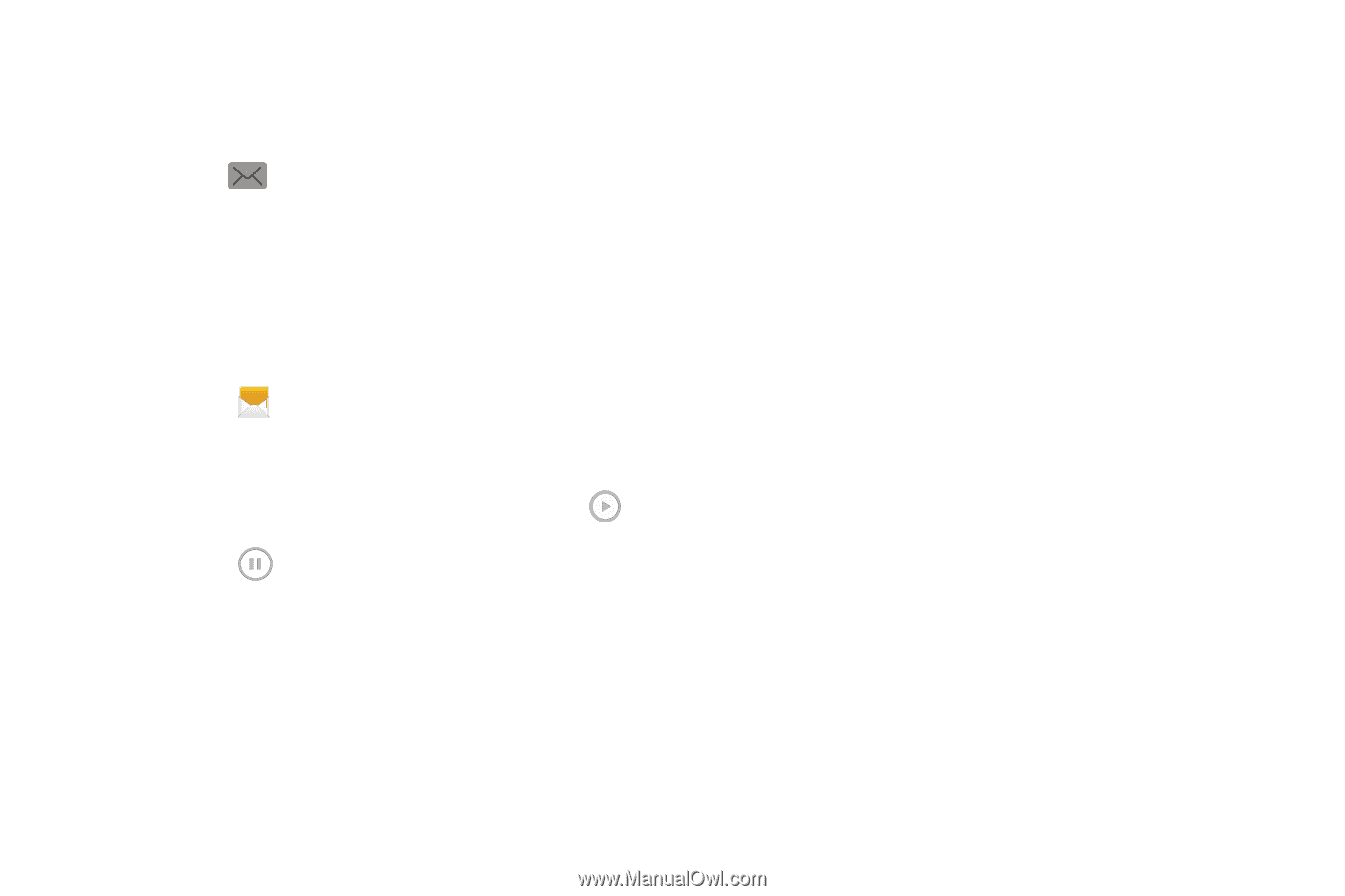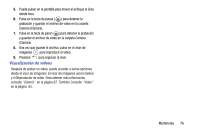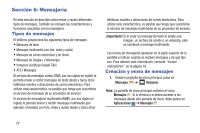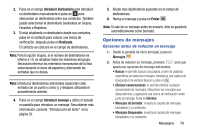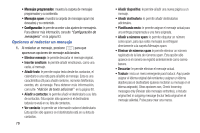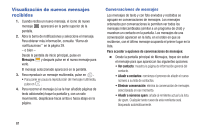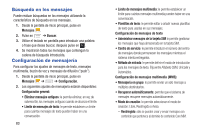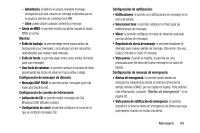Samsung SM-G730A User Manual At&t Wireless Sm-g730a Galaxy S3 Mini Jb Span - Page 88
Visualización de nuevos mensajes recibidos, Conversaciones de mensajes
 |
View all Samsung SM-G730A manuals
Add to My Manuals
Save this manual to your list of manuals |
Page 88 highlights
Visualización de nuevos mensajes recibidos 1. Cuando reciba un nuevo mensaje, el icono de nuevo mensaje aparecerá en la parte superior de la pantalla. 2. Abra la barra de notificaciones y seleccione el mensaje. Para obtener más información, consulte "Barra de notificaciones" en la página 29. - o bien - Desde la pantalla de inicio principal, pulse en Mensajes y después pulse en el nuevo mensaje para verlo. El mensaje seleccionado aparecerá en la pantalla. 3. Para reproducir un mensaje multimedia, pulse en . • Para poner en pausa la reproducción del mensaje multimedia, pulse en . 4. Para recorrer el mensaje (si se le han añadido páginas de texto adicionales) toque la pantalla y, con un solo movimiento, desplácese hacia arriba o hacia abajo en la página. Conversaciones de mensajes Los mensajes de texto y con foto enviados y recibidos se agrupan en conversaciones de mensajes. Los mensajes ordenados por conversaciones le permiten ver todos los mensajes intercambiados (similar a un programa de chat) y muestran un contacto en la pantalla. Los mensajes de una conversación aparecen en la lista, en el orden en que se recibieron, con el último mensaje ocupando el primer lugar en la lista. Para acceder a opciones de conversaciones de mensajes: Ⅲ Desde la pantalla principal de Mensajes, toque sin soltar el mensaje para que aparezcan las siguientes opciones: • Ver contacto: muestra la página de información general del contacto. • Añadir a contactos: comienza el proceso de añadir el nuevo número a su lista de contactos. • Eliminar conversación: elimina la conversación de mensajes seleccionada en ese momento. • Añadir a números spam: añade al remitente actual a la lista de spam. Cualquier texto nuevo de este remitente será bloqueado automáticamente. 81